![]()
■高機能化への道、AD-BOOK「SuperLite」
AD-BOOK「SuperLite」は残っている資料によると2004年の開発で、かなり頻繁にバージョンアップを重ねた結果、遅くとも年末までには完成形の最終バージョンに至った模様です。前身であるLiteが2003年~2004年にかけての開発で、ちょうどその頃にMacからWindowsへと本格的に環境移行をしたと記憶します。資料類がきちんと整理されていないのも、環境移行に伴って整理が雑になったのが原因です。記憶も曖昧なためやや記述に正確さに欠けるかもしれませんが、当時を思い出しつつ説明を続けたいと思います。SuperLiteの初期バージョンはLiteと似たシンプルなビューワーでした。外観的に最も異なった点は、コントローラーをリモコンのように独立させた点です。当時の小さなモニターで可能な限りコンテンツを大きく表示し、効率的に操作する最善の方法を考えた時、その答えがこのスタイルだったのです。
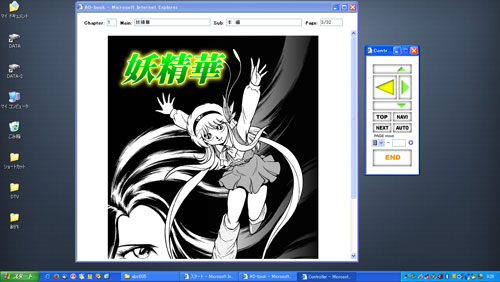
コントローラーはLite時代よりも機能強化し、配置も工夫して使いやすくしています。リモコンタイプは操作に便利な反面、他のウインドウを開いてリモコンが非アクティブになると、後ろに隠れてしまうデメリットがありました。これでは逆に操作が煩雑になってしまうため、改良によってビューワー内(右横)に表示するコントローラーも追加しました。ビューワーの起動時にどちらかを選択して、読者が使いやすい方を選べるようにしたわけです。また、この頃にはモニターの大型化が進み、デスクトップが広くなったのが追い風になりました。コントローラーを縦長のデザインにしたのも同じ理由です。

リモコンタイプのコントローラーも、操作ボタンなど旧タイプよりも充実しています。

最終版は次項で紹介するAD-BOOK「edia」に酷似したものになりました。SuperLiteによって次々に機能強化を進め、最終的に頂点を極めたのがediaなのです。SuperLiteの最大の改良点は、初めて見開き表示に対応したことです。今でこそ見開き表示はさほど重要視されませんが、当時は紙の本のデジタル化のイメージが色濃く、見開きは必須のような風潮があったからです。しかし、当時の小さな画面のモニターでは緻密なコンテンツを読むことができず、拡大は必須機能になっていました。そうは言っても、HTMLも扱えるAD-BOOKではビューワー自体で拡大することは不可能です。そこでSuperLiteでは単ページ表示に切り替えて、拡大ページを表示することにしたのです。そのためにはコンテンツのページ自体を2種類のサイズで用意しなければなりません。この点についてはediaで再び取り上げることにします。
Liteを踏襲したSuperLiteは、やはり起動プラットフォームから開始する形態をとっています。下図はプラットフォームのデザインで、機能強化した分だけ起動時の選択項目が増えています。見開きモードを搭載したことで、起動時に見開き表示にするか単ページ(拡大)表示にするかの選択を加えました。また、コントローラーを分離する機能を付加したため、起動時に内蔵するか外部に独立するかの選択もできるようにしました。見開きでは本の右とじと左とじを再現するため、起動時にどちらの方向に進むかを選択します。通常は制作者が初期設定を行っているので、改めてここで設定する必要はありません。Lite後期に採用していたAD-SoundPlayerの付加は廃止しています。
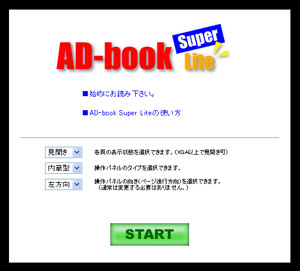
プラットフォームから起動したビューワー本体が下図です。まずは単ページで表示した状態をご覧下さい。一目で違いがわかるのはコントローラーの位置とデザインです。Liteのようにコントローラーが下部にあると、従来の本を模した縦に長いコンテンツでは、表示エリアが狭くなって使い勝手が悪くなる欠点がありました。他にも、恐らく普及が進みつつあったワイド型のモニターを意識しての事だと思います。コントローラーを右横に移動したのは、必然的な流れだったわけです。今思えば右利きに特化した形になるので、左利きにも対応した左横に配置するオプションも付けるべきだったかもしれません。
縦に長いデザインとなったコントローラーは、レイアウトにもこだわる必要がありました。色々考えた結果、上部には常時使用するページ操作系ボタン、中央には使う頻度の高い機能へのアクセスボタン、下部には直接ページ移動を行う機能に加えて、頻度としては使うことの少ないと思われる表示モードの切替とページ進行方向の切替ボタンを配しました。最下段はビューワーを終了して閉じるボタンです。一番使う頻度が高いページ送りボタンを目立つように大きくして黄色に変え、ページ進行方向を明確に示すようにしています。縦スクロールとページ移動ボタンをカラー化することで、一目で操作ボタンがわかるように配慮しました。
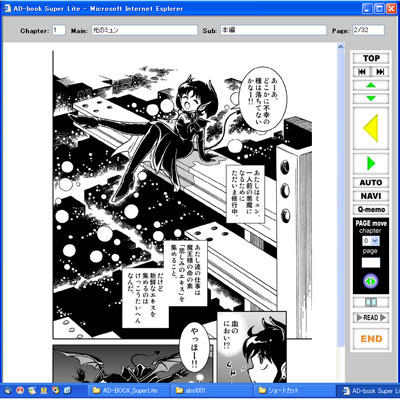
次にSuperLiteの特長である見開き表示を紹介します。単ページ表示と統一したデザインで、コントローラーも同じものを採用します。見開きと単ページは表示モード切替ボタンでいつでも変更できます。
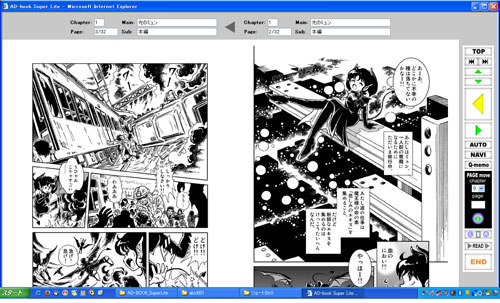
改めて検証したところ、どうやらSuperLiteの表示エリア認識には不具合があるようで、IE6では見開きのページ表示に問題が発生しています。上図を見ればわかりますが、縦の表示エリアが短いのにスクロールバーが表示されず、下の方が切れてしまって見ることができません。図では横方向はうまく表示されていますが、実際にはウインドウを操作しないと表示に横ズレが出ます。開発時には障害が無かったことから、その後の調査で現在のワイドモニターの表示エリアに未対応だったのが原因とわかりました。この問題はSuperLite(当時のAD-BOOK全般)に起因するものでしたが、ブラウザの大幅な改良が進んだ時期だったので、ブラウザのアップデートが原因となるケースも多々ありました。なにしろ頻繁にアップデートされて、マイナーバージョンによる動作不良など日常茶飯事のような状態でしたから、SuperLiteに不具合が起きても不思議では無い状況だったのです。普通はバージョンアップで不具合が解消されるものですが、ブラウザの場合はむしろ新たな問題に直面することが多かったように思います。
SuperLiteではナビも改良し、大量のタイトルを効率良く表示するために2列に配置しました。注目して頂きたいのはオプションにあるマルチモードの設定です。マルチモードはLiteのマルチシーンを拡張した機能で、小説やマンガ等のエンターテインメント作品において、複数のシナリオを展開したり(マルチストーリー)異なる場面表示(マルチシーン)を行う目的で利用します。詳細はマルチモードの完成形を搭載したediaで紹介したいと思います。
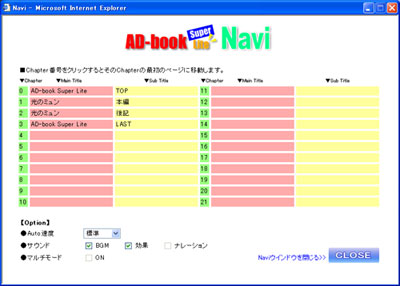
高機能化を目指したSuperLiteには特長的な機能が他にもあります。電子版のしおり「クイックメモリー」もその1つです。これもediaに継承しているので、そちらで紹介することにします。

ここからはビューワー本体に戻って更に説明を続けましょう。AD-BOOKの共通機能として、電子ブックウインドウの上部には本の情報を表示するエリアを設けています。今見ているページの章番号、章の主タイルと副タイトル、ページ番号を表示して状況が明確にわかるように配慮しているわけです。紙媒体の本の場合は、目次や手触りによるボリューム感等から、感覚的にある程度読んでいる位置がわかるのですが、電子ブックの場合は単なる平面上の1画面でしか無いため直感ではわかりません。本の概要がつかめてこその電子ブックであると言うポリシーは、AD-BOOKには絶対に外せない要素だったわけです。そこに1つ目のこだわりがあります。
コントローラーはワイド画面に対応するため、ウインドウの右に配置しました。本である以上はページ送りボタンは必須です。コントローラーには「進む」「戻る」「本の最初に戻る」「章単位で進む」「章単位で戻る」といった基本ページ送りボタンを備え、上下にスクロールするボタンも加えて長いコンテンツを見やすくしています。また、章とページ番号を指定して直接目的ページに移動するダイレクトムーブ機能により、ページアクセスを飛躍的に向上しています。更に、いつでもナビゲーションを呼び出せるようにして、タイトルを確認しながら章単位で素早く移動できる機能も搭載しています。しかも、電子しおりを実現したクイックメモリーを使えば、繰り返し読みたいページを登録することもできるのです。これら考えられるほぼ全てのページ移動機能を備えたことが2つ目のこだわりです。
3つ目のこだわりはページを読む方向です。紙媒体の世界では右とじ・左とじの区別があり、ページめくりの方向によって右進行と左進行の2種類があります。一般的に文章が横書きなら右方向に進むようにページをめくり、日本語の縦書きのような場合は左方向に進むようにページをめくります。見開きにした時、それぞれが自然に読むことができるように配慮されているわけです。電子ブックにもその概念を持ち込み、移動ボタンに変化を与えました。読む方向を読者に明確にするため、例えば右送りの場合には右移動ボタン自体を左送りより大きくしたわけです。見開きモードの無いAD-BOOKではあまり意味はありませんが、感覚的にあった方が自然だと考えて全てに採用しています。もちろん見開きモードを搭載するSuperLiteでは、当然無くてはならないものだと思います。
4つ目のこだわりは自動ページ送り機能です。ページ送りが面倒だったり、手が離せない時に役立つ機能です。一般的な雑誌のように文字数が多いと送り速度をどの程度に選ぶか難しいのですが、マンガのようにほぼ一定に読み進められる場合には、固定速度にしてもさほど支障はありません。AD-BOOKでは標準に対して+2段階、-2段階の合計5段階の速度から選べるようにしました。これもシリーズ共通の考え方です。また、紙媒体の本が大小様々なサイズがあるように、AD-BOOKは基本的にサイズフリーです。画面に収まらない場合はスクロールバーが表示されて、どんなサイズでも見ることができます。使い勝手が悪くなるのでなるべくモニターに収まるサイズが望ましいのですが、モニターの画面自体が大小様々なので、スクロールバーが必要になる場面も当然出てきます。それを考慮して自動ページ送りには自動スクロールも働くようにしました。そのタイミングや速度もウインドウサイズによって自動調整するようにしたため、かなりスムーズに読むことができるようになっています。ただし、大画面のワイドモニターが主流となった今では、スクロールする機会は減っています。
SuperLiteはシンプルなLiteとは対比する形で高機能化を進めたわけですが、ここまで機能を詰め込むと、もはやLiteの名を冠するのに抵抗を感じるようになりました。しかも、まだまだ追加したい機能があったことから、SuperLiteは開発を終えて別のAD-BOOKとして新たな展開を目指すことにしたのです。それが次項で紹介する「edia」です。つまりSuperLiteはediaのプロトタイプでもあるわけで、何となく中途半端な出来の印象を受けるのも合点がいきます。AD-BOOKとは、常に電子ブックの理想を目指す実験場でもありました。高機能化を追及した「edia」にはアイデアを惜しみなく投入し、数多くの機能を実装することに全力を注いでいます。最終的にそこまでの機能が必要なのかと言うほど満載し、電子ブックの持つ可能性をとことん追求できたと思っています。